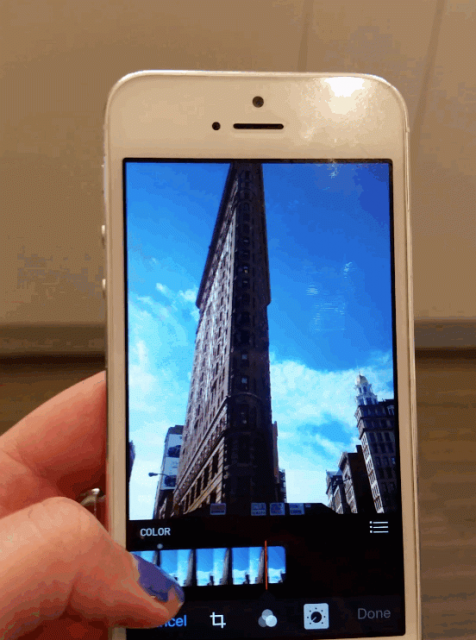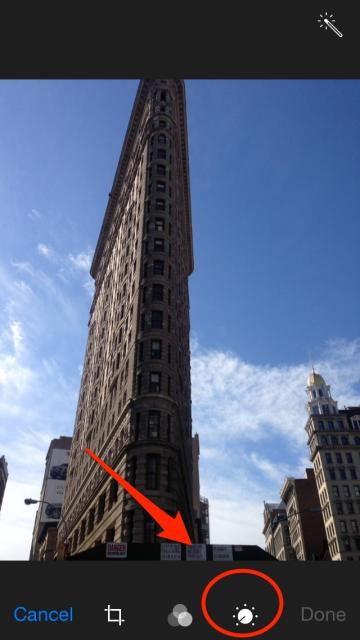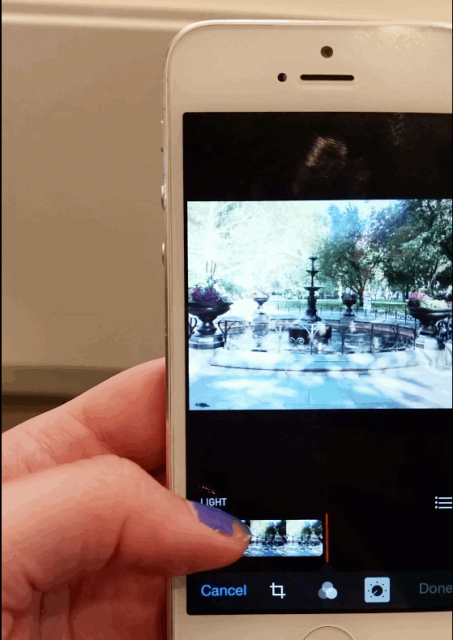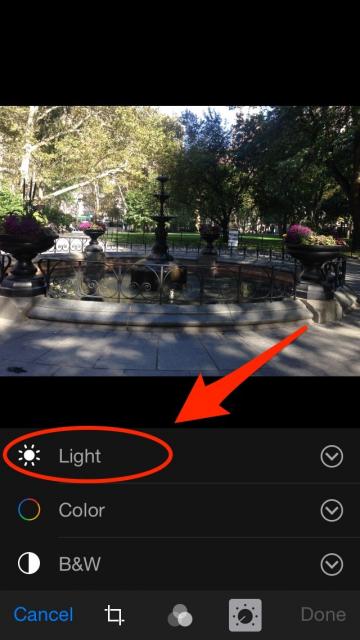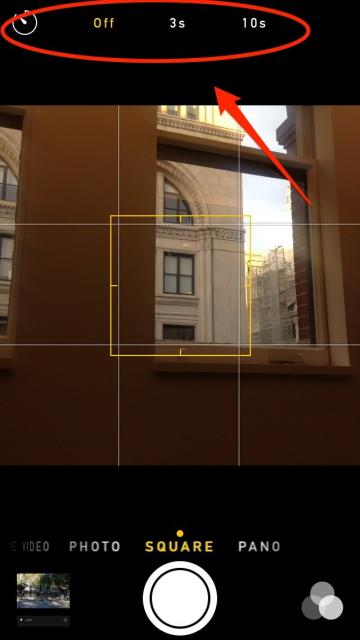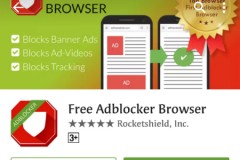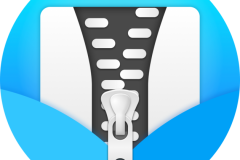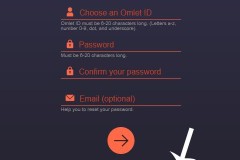Bây giờ, bạn có thể ghi video Time lapse, chỉnh độ phơi sáng dễ dàng hơn trong khi chụp và chỉnh sửa các yếu tố ánh sáng tỉ mỉ hơn.
Sử dụng tính năng thời gian trôi để ghi lại video nhấn mạnh những thay đổi theo thời gian. Tính năng này hoạt động tốt nhất khi bạn giữ cố định camera trong một thời gian dài.
Chỉnh độ phơi sáng bằng cách chạm vào hình ảnh và di chuyển thanh trượt. Bạn có thể tăng độ phơi sáng để làm sáng đối tượng của bạn trong điều kiện ánh sáng yếu. Trong bức ảnh này, hoa quá tối bởi vì có bóng chiếu lên nó.
Sau khi tăng độ phơi sáng, bạn sẽ nhận thấy bông hoa này trông sáng hơn và nhiều màu sắc.
Tinh chỉnh màu của bức ảnh với các tính năng chỉnh sửa của iOS 8. Với iOS 8, bạn có thể chọn chính xác độ sáng hoặc mờ các màu sắc trong ảnh của bạn.
Chọn hình ảnh bạn muốn, sau đó nhấp vào biểu tượng hình tròn ở dưới cùng của màn hình để truy cập vào thanh trượt màu sắc.
Bạn có thể thao tác tương tự với ánh sáng. Chỉ cần kéo thanh trượt để điều chỉnh hình ảnh quá tối hoặc quá sáng.
Mở bức ảnh bạn muốn chỉnh sửa, hãy nhấp vào nút Edit ở phía trên cùng của màn hình, và sau đó chạm vào nút tròn để truy cập thanh trượt ánh sáng.
Điều chỉnh bóng và điểm nhấn trong bức ảnh đen trắng. Bạn có thể thay đổi hình ảnh sang màu đen và trắng và kiểm soát một số khu vực tối hơn so với các khu vực khác.
Tận dụng lợi thế của bộ đếm thời gian trong iOS 8. Bằng cách chạm vào biểu tượng đồng hồ hình trên kính ngắm, bạn có thể chọn để thiết lập một bộ đếm thời gian trong 3 hoặc 10 giây.
Tải về một ứng dụng máy ảnh được tối ưu hoá cho iOS 8. Apple đã cho phép các nhà phát triển truy cập vào ứng dụng hình ảnh của mình. Điều đó có nghĩa là một khi bạn tải về các ứng dụng bạn có thể sử dụng công cụ chỉnh sửa mà không cần phải rời khỏi ứng dụng Photos.